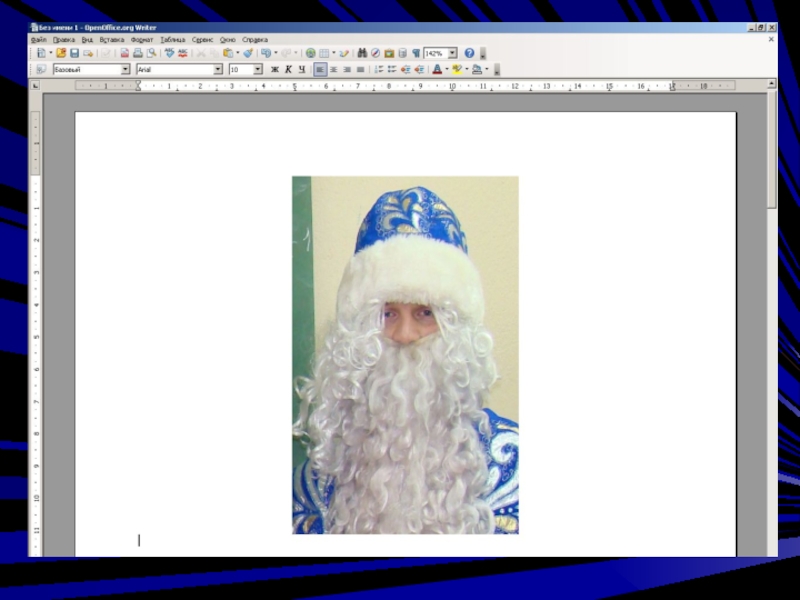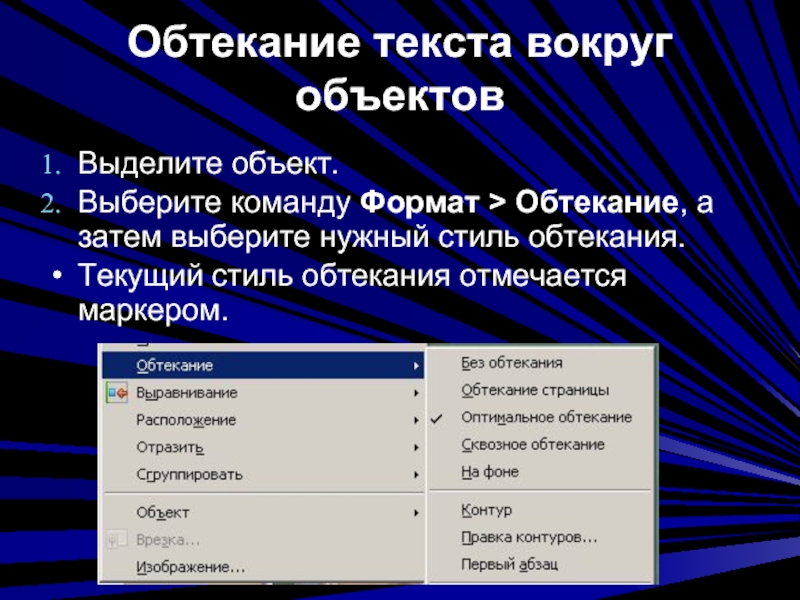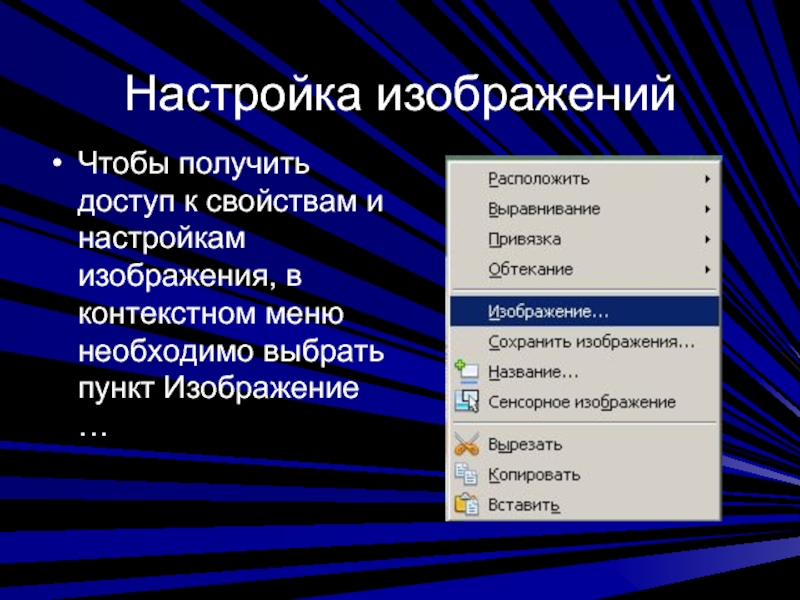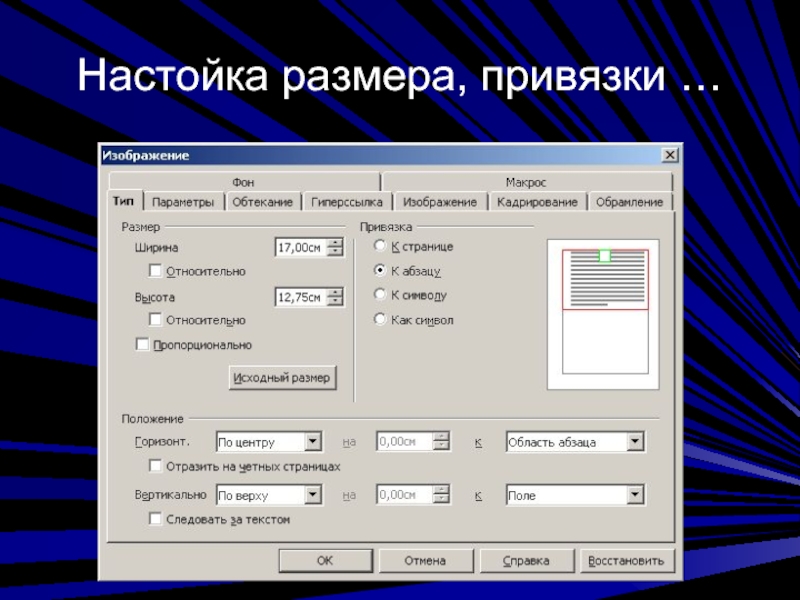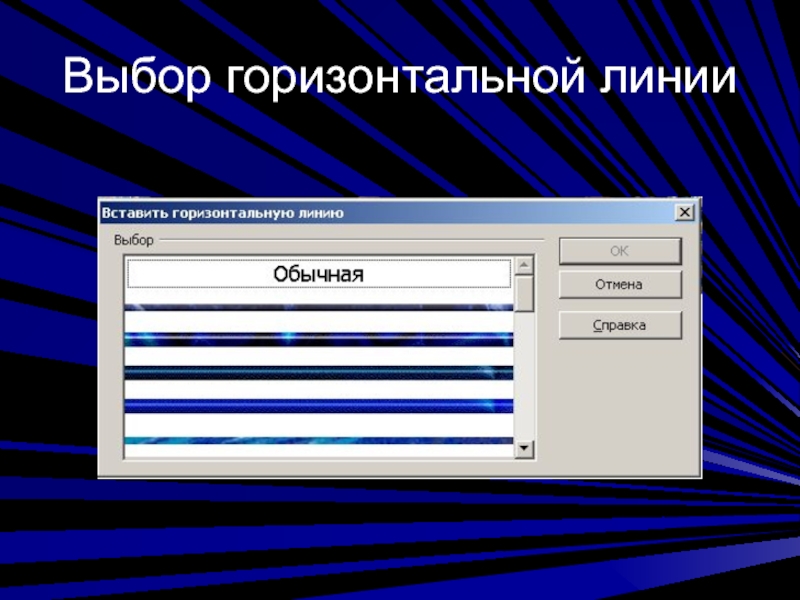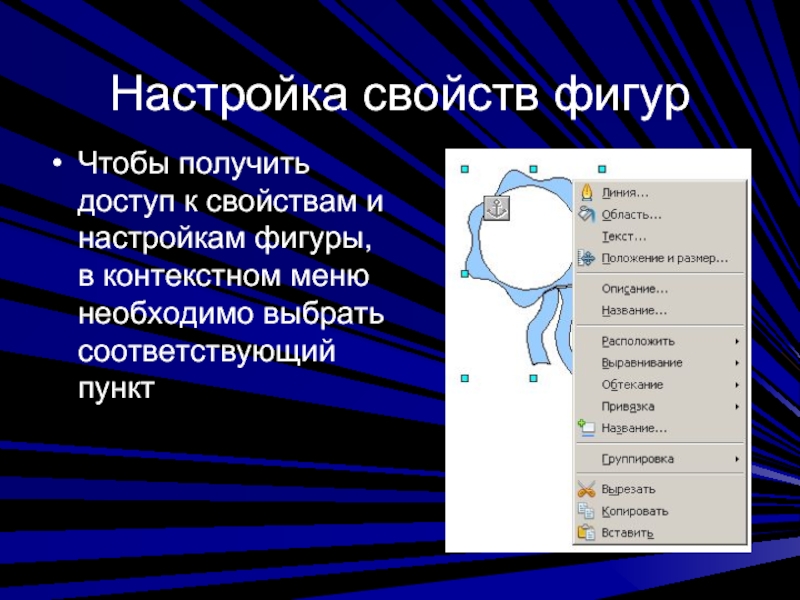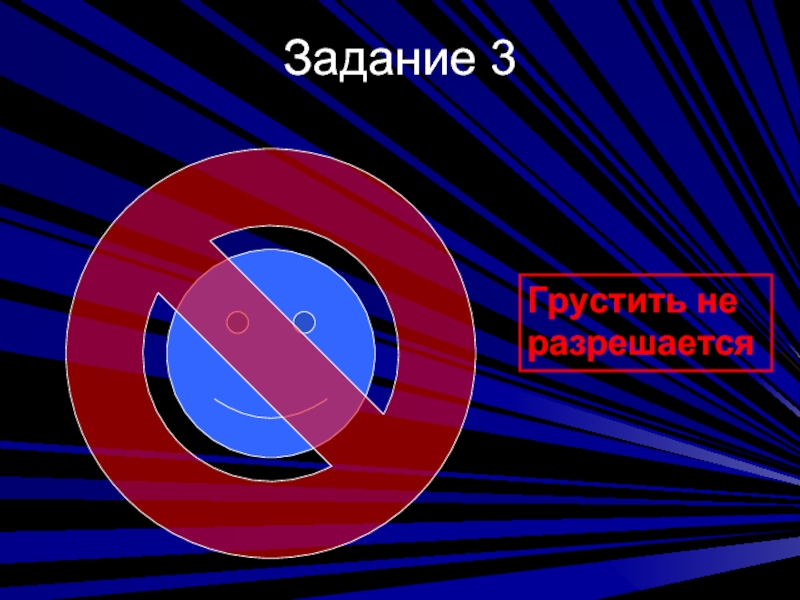- Главная
- Разное
- Дизайн
- Бизнес и предпринимательство
- Аналитика
- Образование
- Развлечения
- Красота и здоровье
- Финансы
- Государство
- Путешествия
- Спорт
- Недвижимость
- Армия
- Графика
- Культурология
- Еда и кулинария
- Лингвистика
- Английский язык
- Астрономия
- Алгебра
- Биология
- География
- Детские презентации
- Информатика
- История
- Литература
- Маркетинг
- Математика
- Медицина
- Менеджмент
- Музыка
- МХК
- Немецкий язык
- ОБЖ
- Обществознание
- Окружающий мир
- Педагогика
- Русский язык
- Технология
- Физика
- Философия
- Химия
- Шаблоны, картинки для презентаций
- Экология
- Экономика
- Юриспруденция
OpenOffice.org Writer презентация
Содержание
- 1. OpenOffice.org Writer
- 2. Вставка рисунка через буфер обмена
- 3. Вставка изображения из файла Вставка > Изображение
- 5. Обтекание текста вокруг объектов Выделите объект. Выберите
- 6. Настройка изображений Чтобы получить доступ к свойствам
- 7. Настойка размера, привязки …
- 8. Настройка обтекания, отступов …
- 9. Задание 1 Создайте новый документ и вставьте
- 10. Горизонтальный разделитель Поместите курсор в том месте
- 11. Выбор горизонтальной линии
- 12. Обычный тип линии
- 13. Задание 2 Вставьте в текстовый документ горизонтальный
- 14. Векторные изображения Вид > Панели инструментов > Рисование
- 15. Настройка свойств фигур Чтобы получить доступ к
- 16. Настройка линий
- 17. Настройка заливки
- 18. Задание 3 Грустить не разрешается
- 19. Задание 4 Создайте новый текстовый документ с
- 20. Например С новым 2011 годом
Слайд 1OpenOffice.org Writer
Вставка изображений, графических объектов, создание рисунков в текстовых документах
Слайд 3Вставка изображения из файла
Вставка > Изображение >
Из файла
По умолчанию графический объект
вставляется по центру над текущим абзацем.
Слайд 5Обтекание текста вокруг объектов
Выделите объект.
Выберите команду Формат > Обтекание, а затем
выберите нужный стиль обтекания.
Текущий стиль обтекания отмечается маркером.
Текущий стиль обтекания отмечается маркером.
Слайд 6Настройка изображений
Чтобы получить доступ к свойствам и настройкам изображения, в контекстном
меню необходимо выбрать пункт Изображение …
Слайд 9Задание 1
Создайте новый документ и вставьте в него изображение из файла.
Настройте
изображение, так чтобы обтекания текстом не было.
Уменьшите размер изображения вдвое (и по горизонтали и по вертикали пропорционально).
Уменьшите размер изображения вдвое (и по горизонтали и по вертикали пропорционально).
Слайд 10Горизонтальный разделитель
Поместите курсор в том месте документа, куда требуется вставить линию.
Выберите
команду Вставка > Горизонтальный разделитель.
В списке Выбор щелкните линию, которую нужно вставить.
Нажмите кнопку ОК.
В списке Выбор щелкните линию, которую нужно вставить.
Нажмите кнопку ОК.
Слайд 13Задание 2
Вставьте в текстовый документ горизонтальный разделитель обычного типа и настройте
его формат.
Вставьте в документ горизонтальный разделитель графического типа.
Вставьте в документ горизонтальный разделитель графического типа.
Слайд 15Настройка свойств фигур
Чтобы получить доступ к свойствам и настройкам фигуры, в
контекстном меню необходимо выбрать соответствующий пункт
Слайд 19Задание 4
Создайте новый текстовый документ с альбомной ориентацией и в нем
открытку, которая будет содержать:
Таблицу
Изображение
Горизонтальные разделители
Текст поздравления
Таблицу
Изображение
Горизонтальные разделители
Текст поздравления